З оновленням watchOS 6 смарт-годинник Apple Watch стане більш незалежним. Ви зможете завантажувати програми прямо через
Реклама
Реклама
Про всі нові функції watchOS 6 ви можете почитати тут. Також радимо почитати про нові функції iOS 13.
1. Завантажуйте додатки через Apple Watch


У watchOS 6 з'явився додаток App Store, такщо тепер ви можете шукати, переглядати та завантажувати додатки прямо через свої смарт-годинник. Крім того, в додатку з'являються різні вибірки і рейтинги. Можна завантажувати і платні програми.
Реклама
Реклама
2. Знаходьте сайти через Siri
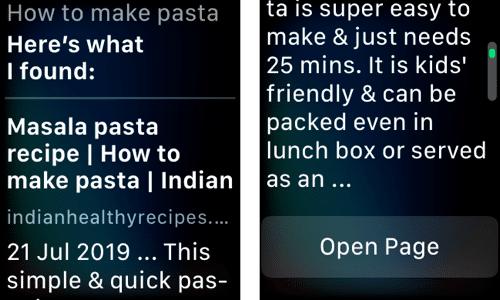

Коли Siri не зможе відповідь на будь-якої ваш запит, помічник знайде для вас веб-сайт з відповіддю. Раніше Siri перенаправляла вас на iPhone. Тепер же ви можете навіть відкрити сайт на своєму годиннику.
3. Переглядайте сайти через Siri


На Apple Watch може бути відсутня програма Safari, але виможете перетворити в браузер Siri. Просто активуйте Siri і скажіть «відкрий [адреса сайту]», і сайт відкриється. Ви можете перегорнути сайт і вибрати статтю, щоб її прочитати.
4. Видаляйте зі стандартними програмами через Apple Watch


Тепер на Apple Watch можна видаляти стандартні програми, як на iPhone і iPad. Відкрийте екран із програмами на Apple Watch, знайдіть потрібну програму і затисніть її. Ви побачите значокX. Натисніть його, щоб видалити додаток. Після цього ви в будь-який момент можете заново завантажити додаток через App Store.
5. Використовуйте додаток Калькулятор


Apple додала додаток Калькулятор на AppleWatch, так що вам не доведеться завантажувати сторонні. Відкрийте програму і побачите знайомий інтерфейс. Крім того, є вбудований калькулятор для підрахунку чайових. Ви зможете не тільки підрахувати розмір чайових, а й розділити суму з друзями.
6. Використовуйте смарт-списки в нагадування
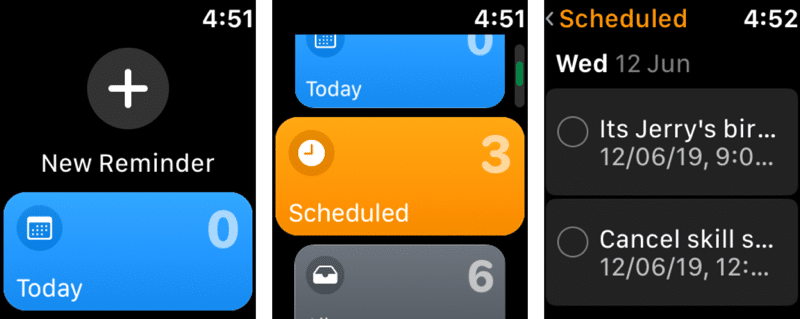

Як і в iOS 13, в watchOS 6 додаток Нагадування було оновлено. Ви можете відкрити Нагадування на смарт-годинах і натиснути «+», щоб додати нове за допомогою голосового або ручного введення.
В нагадування на Apple Watch є смарт-списки. Нагадування автоматично сортуються по смарт-списками. Наприклад, є категорії на сьогодні, за розкладом, все і так далі
7. Записуйте себе на диктофон
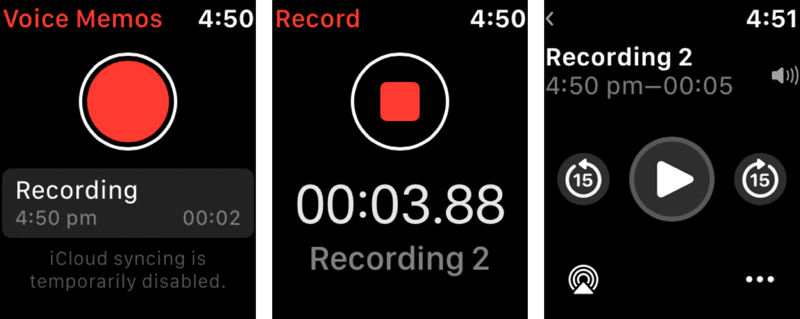

У watchOS 6 з'явилася спрощена версіяДиктофон. Відкрийте його і натисніть червону кнопку, щоб почати запис. Всі записи автоматично Сінхронізуется на всіх ваших пристроях через iCloud. У додатку ви будете бачити список всіх своїх записів і зможете їх прослухати.
8. Перевіряйте рівень шуму


Якщо у вас Apple Watch Series 4 або 5, на них є новий додаток Шум. Ця програма для вимірювання рівня гучності вашого оточення, яке інтегровано з додатком Здоров'я.
У додатку є два режими: активний і пасивний. Ви в будь-який момент можете виміряти рівень шуму навколо себе. Крім того, додаток саме сповістить вас, коли рівень шуму стане небезпечним. У додатку також є розширення, яке буде повідомляти вам рівень шуму кожен раз, коли ви підніміть зап'ястя.
Реклама
Реклама
9. Слухайте аудіокниги


На Apple Watch з'явився додаток Книги, алепризначене воно не для читання книг, а для їх прослуховування. Якщо у вас є куплені в iTunes аудіокниги, ви знайдете їх в додатку. Ви можете підключити до годинника свої AirPods і почати слухати будь-яку книгу.
10. Відстежуйте менструальний цикл


На Apple Watch з'явився новий додаток длявідстеження менструального циклу. Ви можете відзначати в ньому дні, а також додавати інформацію про цикл. Потім додаток Здоров'я аналізує ці дані і заздалегідь визначає день початку наступної менструації. Також можна відстежувати фертильність.
11. Нове управління медіа


З'явився новий додаток з керуванням медіа,схоже на екран AirPlay на iPhone. Через нього ви можете управляти аудіо і відео на одному пристрої. У ньому з'являться пристрої Apple TV, HomePod і iPhone, і ви зможете керувати медіа на кожному з них індивідуально.
12. Переглядайте колекції в Картах


У додатку Карти з'явилися колекції і спискиобраних місць. Коли ви почнете використовувати функції на iPhone, дані автоматично Сінхронізуется на Apple Watch. Ви зможете переглянути свої вибрані місця і запустити навігатор без пошуку.
13. Відправляйте стікери Animoji через Apple Watch
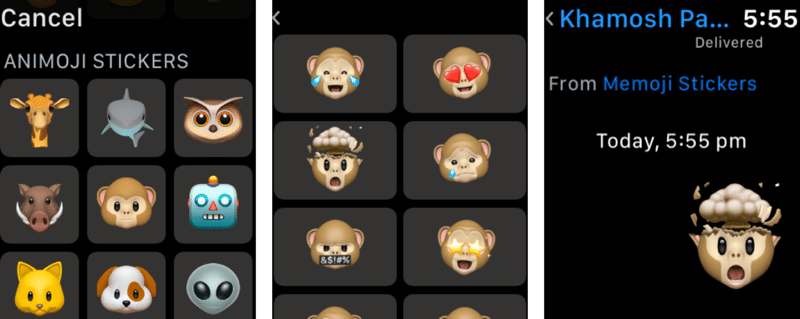

Реклама
Реклама
Стікери Animoji тепер інтегровані прямо вдодаток Повідомлення. Ви можете відповісти на повідомлення за допомогою нових стікерів. Виберіть значок стікерів, а потім перегляньте всі доступні і відправте сподобався.
14. Вимикайте повідомлення про повідомлення


Тепер можна швидко відключити повідомлення про повідомлення з будь-якого чату. Для цього проведіть по чату вліво і натисніть значок відключення звуку.
15. Міняйте значки циферблата California


Реклама
Реклама
Циферблат California один з кращих в watchOS 6. Це відмінний аналоговий циферблат, який ви можете налаштувати під себе. Ви можете поміняти цифри на різні символи і т.п. Спочатку виберіть циферблат, а потім затисніть його і налаштуйте.


Таким же чином можна налаштувати градієнтний і цифровий циферблати.
16. Нове розширення стільникового зв'язку
З'явилося нове розширення стільникового зв'язку, що відображає рівень сигналу на циферблаті. Якщо ви натиснете на розширення, то зможете швидко відключити стільниковий зв'язок.
17. Дізнавайтеся ймовірність дощу
Якщо ви живете в місті з непередбачуваною погодою, ви можете використовувати розширення з ймовірністю дощу. Кожен день ви будете бачити відсоток ймовірності того, що сьогодні піде дощ.
18. Керуйте Bluetooth через Apple Watch
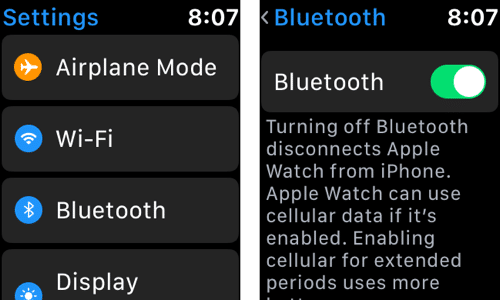

Нарешті ви можете управляти Bluetooth прямо через Apple Watch. Значок не доступний в Пункті управління, але управляти функцією можна через додаток Налаштування.
19. Переглядайте додатки у вигляді списку


У watchOS 6 переглядати додатки можна в виглядісписку. Це дуже зручно, оскільки ви будете бачити назви додатків великим шрифтом. Відкрийте екран з додатками, затисніть дисплей, а потім перейдіть на список.
20. Використовуйте нові Налаштування


Як ми вже писали, з watchOS 6 смарт-годинник стане більш незалежними. Про це і свідчить оновлене додаток Налаштування. Тепер воно більше схоже на версію Настройок на iPhone і iPad.
Деякі функції, раніше доступні тільки наiPhone, тепер доступні і на Apple Watch, включаючи настройки конкретних додатків. Тепер ви можете завантажити додаток через смарт-годинник, а потім ще й налаштувати його.
Радимо погортати новий додаток Налаштування, щоб знати про всі його можливості.